程序的仿真
教程主要演示开发板使用ST-Link进行简单的调试步骤。
教程演示案例:LED控制(GPIO)
由于我们单个案例只提供标准库版本源码,教程只演示MDK-ARM进行仿真步骤
打开工程
xxxxxxxxxx产品配套资料源码路径:附件 → 源码汇总 → 1.Base_Course → 2.LED
解压对应工程文件后,找到.uvprojx后缀的文件,鼠标双击打开该文件。
xxxxxxxxxx.uvprojx后缀文件位于工程文件的USER目录下
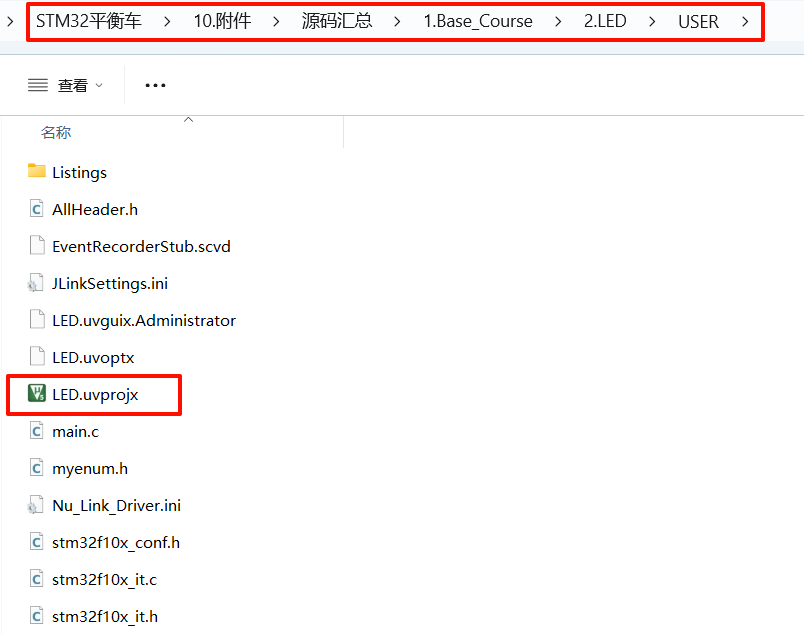
编译工程
点击工具栏的Rebuild选项编译工程,编译输出栏会提示编译结果。
xxxxxxxxxx编译工程可以确认自己编程的程序是否存在语法问题

配置调试器
选择Options for Target... → Debug → ST-Link Debugger
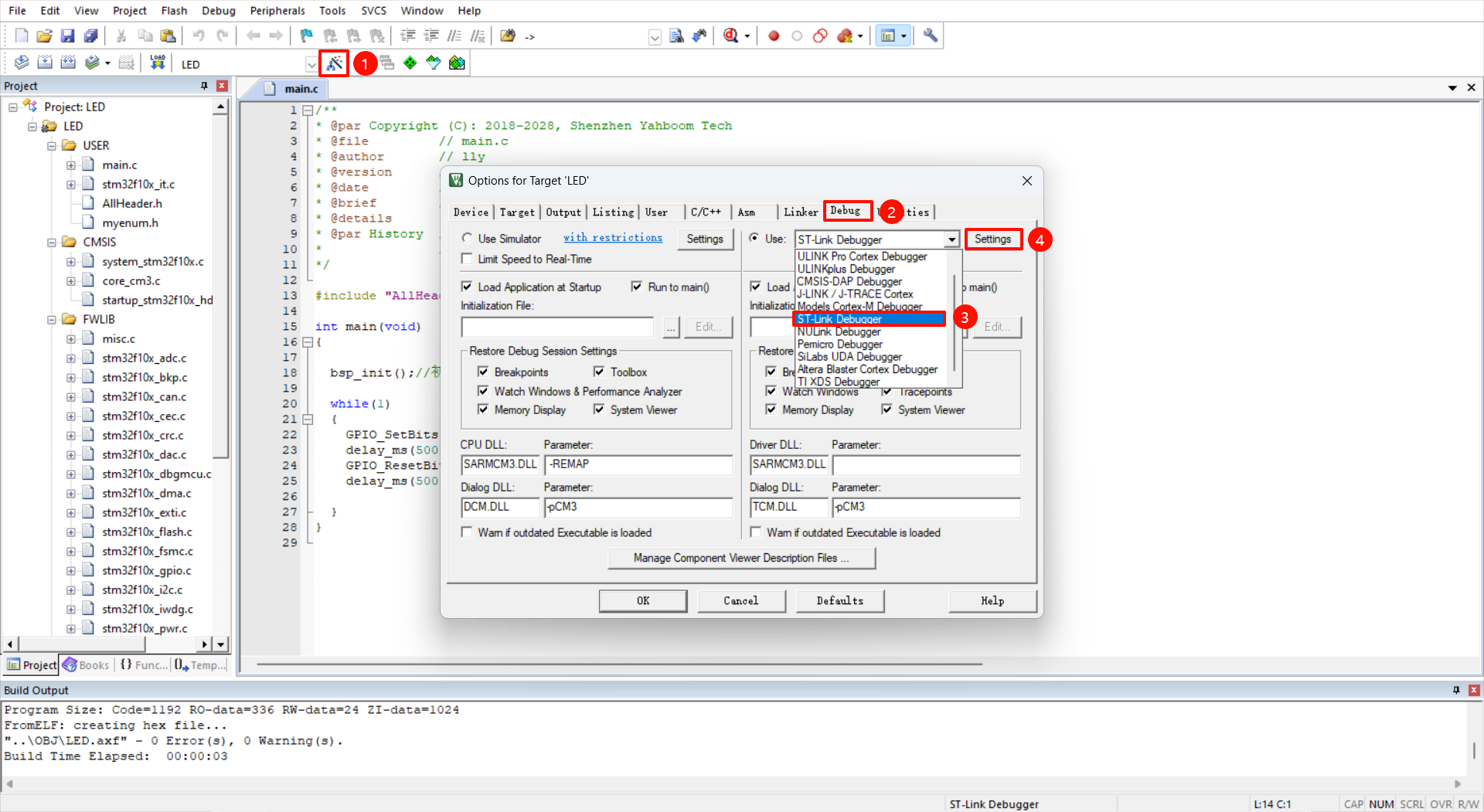
若系统检测到ST-Link,进入调试器界面可以看到硬件信息:

程序下载
勾选Reset and Run可以在使用ST-Link下载程序完成后自动运行:
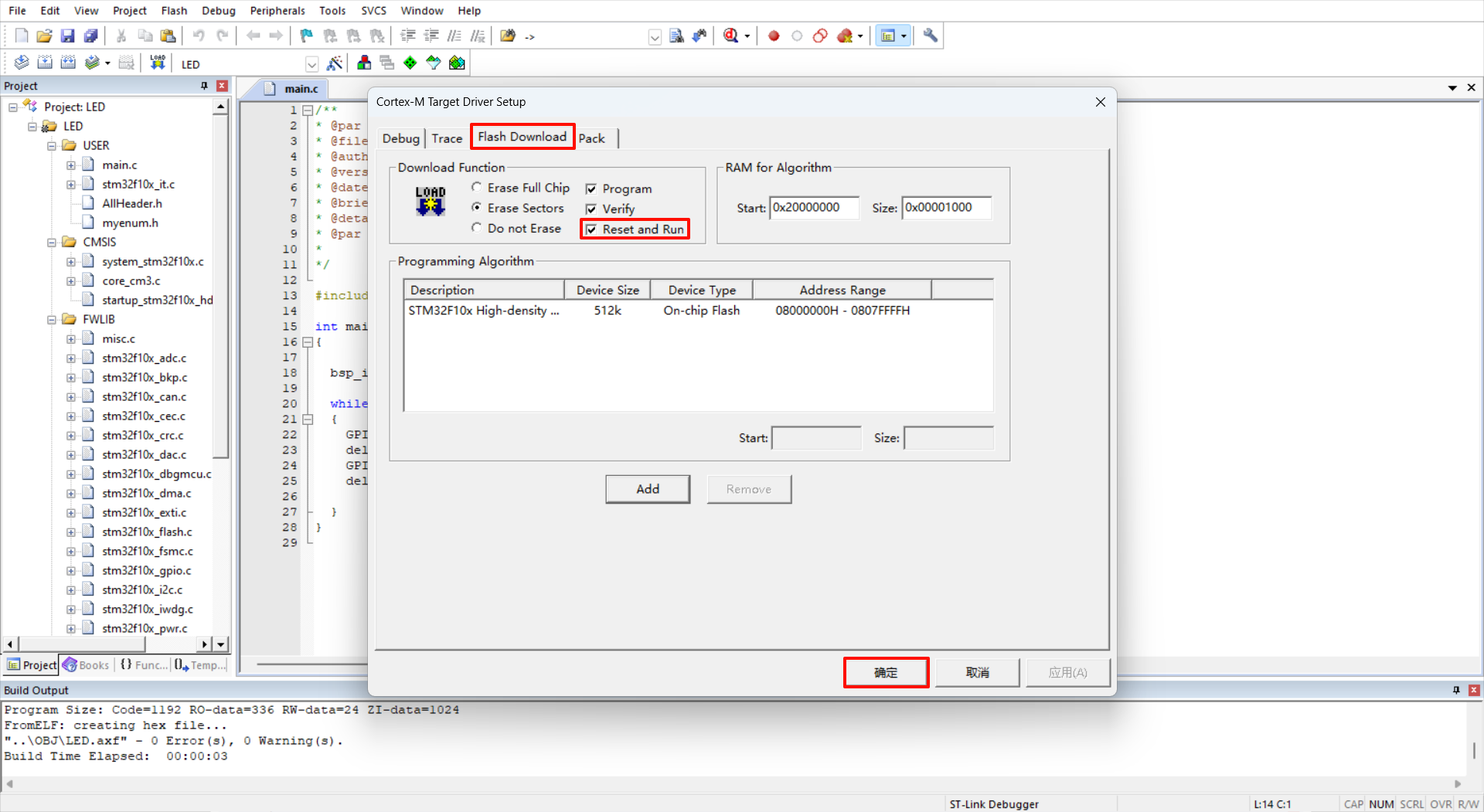
点击Download可以将程序通过ST-Link下载到开发板:

程序调试
启动/停止调试
点击Start/Stop Debug Session可以启动和停止调试模式:
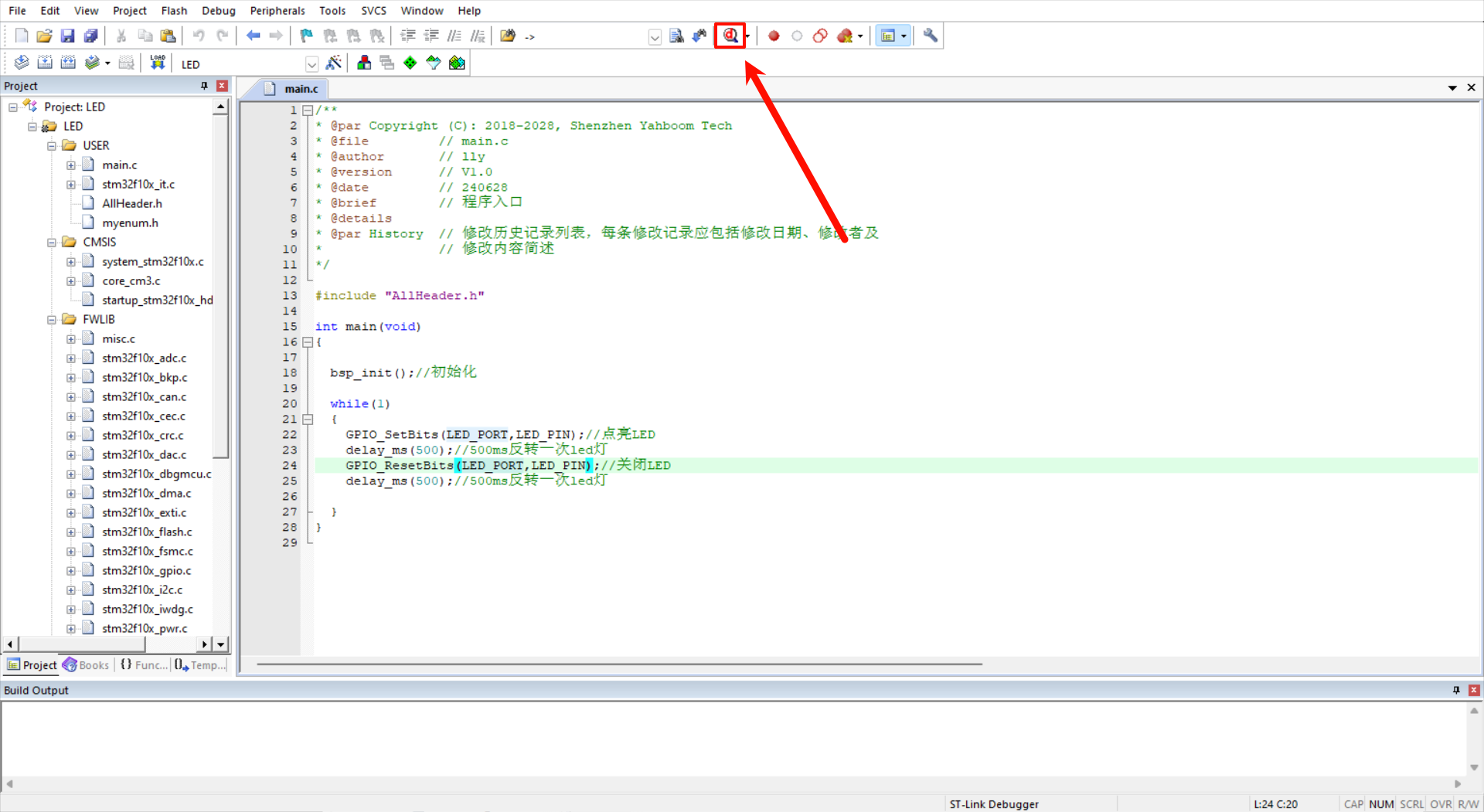
调试选项
教程只介绍常用的选项:
| 序号 | 说明 |
|---|---|
| 1 | 复位(Reset):程序进行复位操作 |
| 2 | 全速运行(Run):程序开始正常全速运行,直到程序遇到断点时停止 |
| 3 | 停止运行:程序停止运行 |
| 4 | 进入函数运行:每点击一次运行一次 |
| 5 | 逐行运行:不进入函数,单行运行 |
| 6 | 跳出函数运行:运行函数内其它语句,然后跳出当前函数运行 |
| 7 | 程序运行到光标处 |
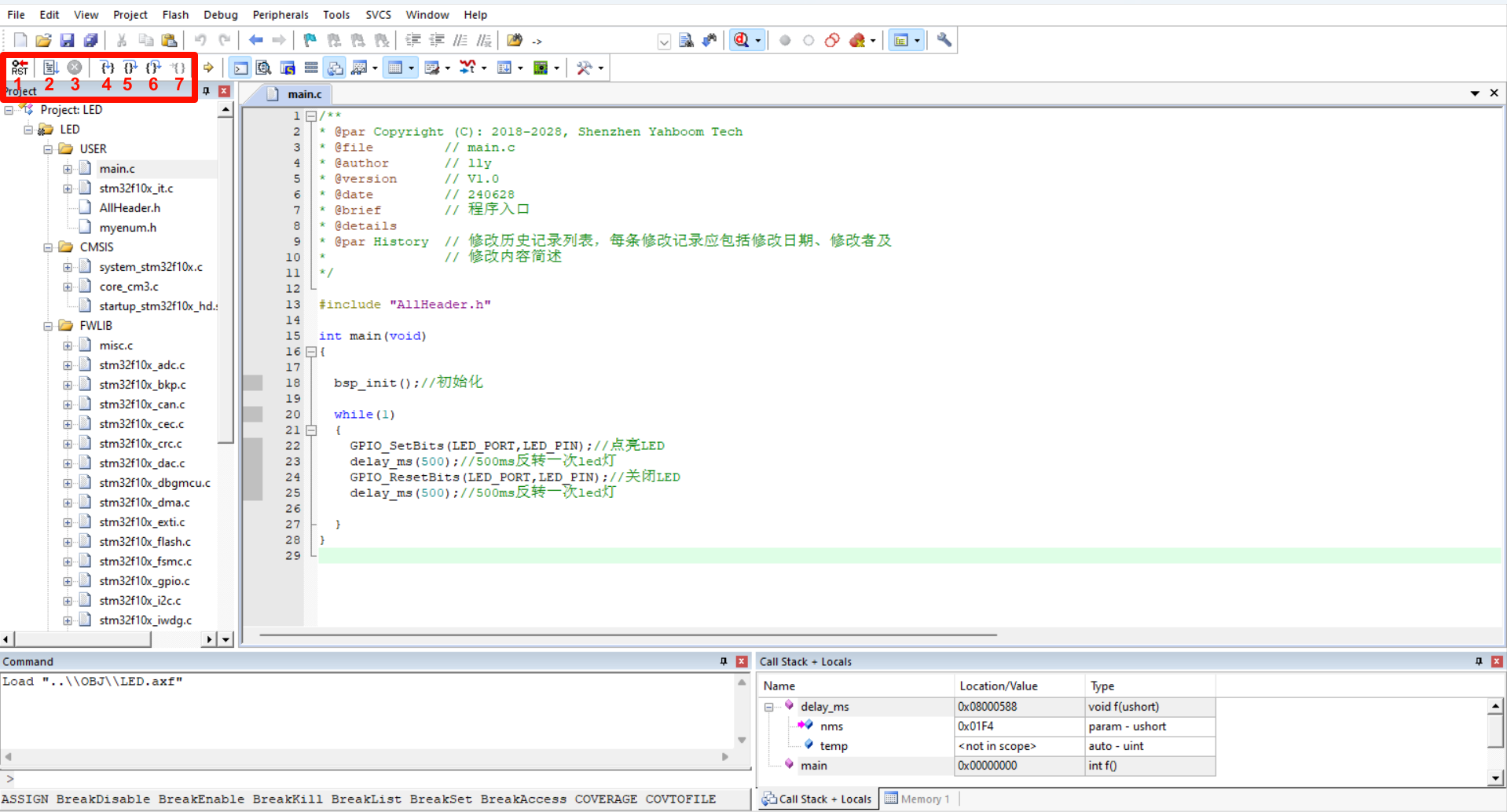
断点
程序运行到断点处会停止程序运行,点击图片灰色区域可以添加和取消断点:点击一次是添加,再点击一次是取消断点
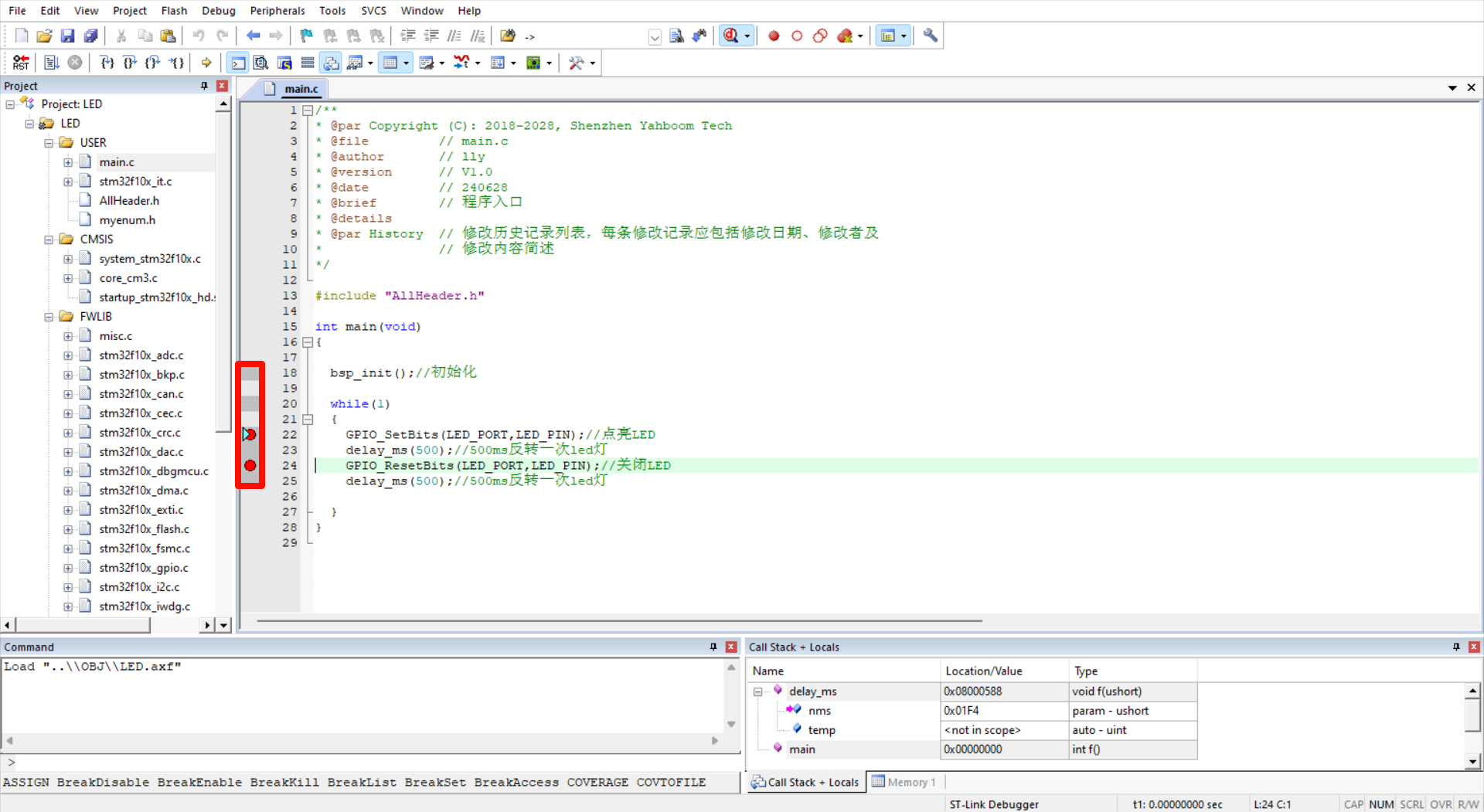
监视变量
实时查看程序的变量数据需要勾选View → Periodic Window Update :
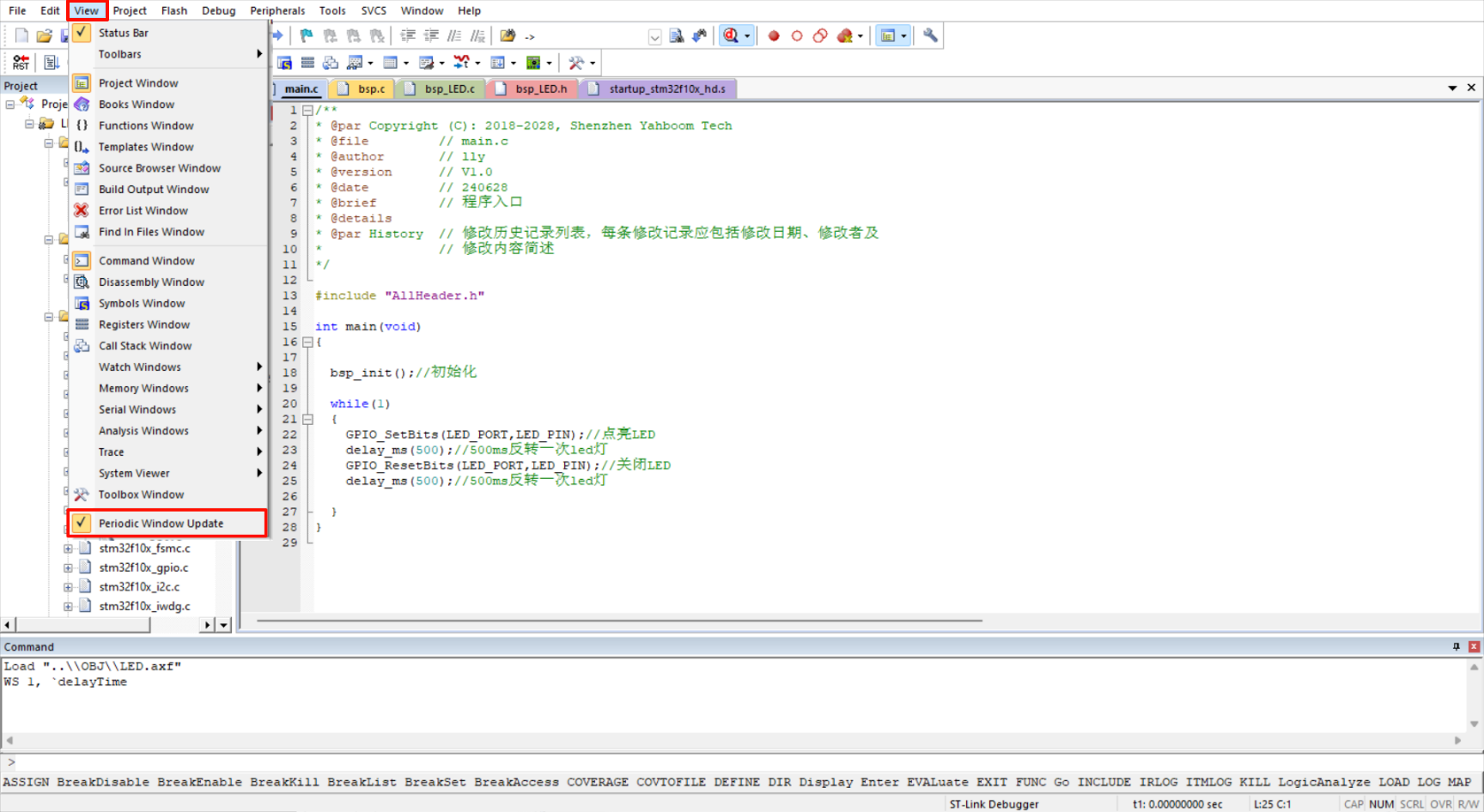
由于程序中没有可查看的变量,我们轻微调整代码:调整代码需要退出Debug模式,然后重新编译工程,重新进入Debug模式
添加变量
选中程序中的变量后鼠标右击,添加到监视窗口:

选中监视窗口变量后鼠标右击,可以更改数据显示格式:取消16进制显示,十进制方便观察
xxxxxxxxxx程序中需要存在一个断点,不然程序运行时数据不会更新,会显示不在范围
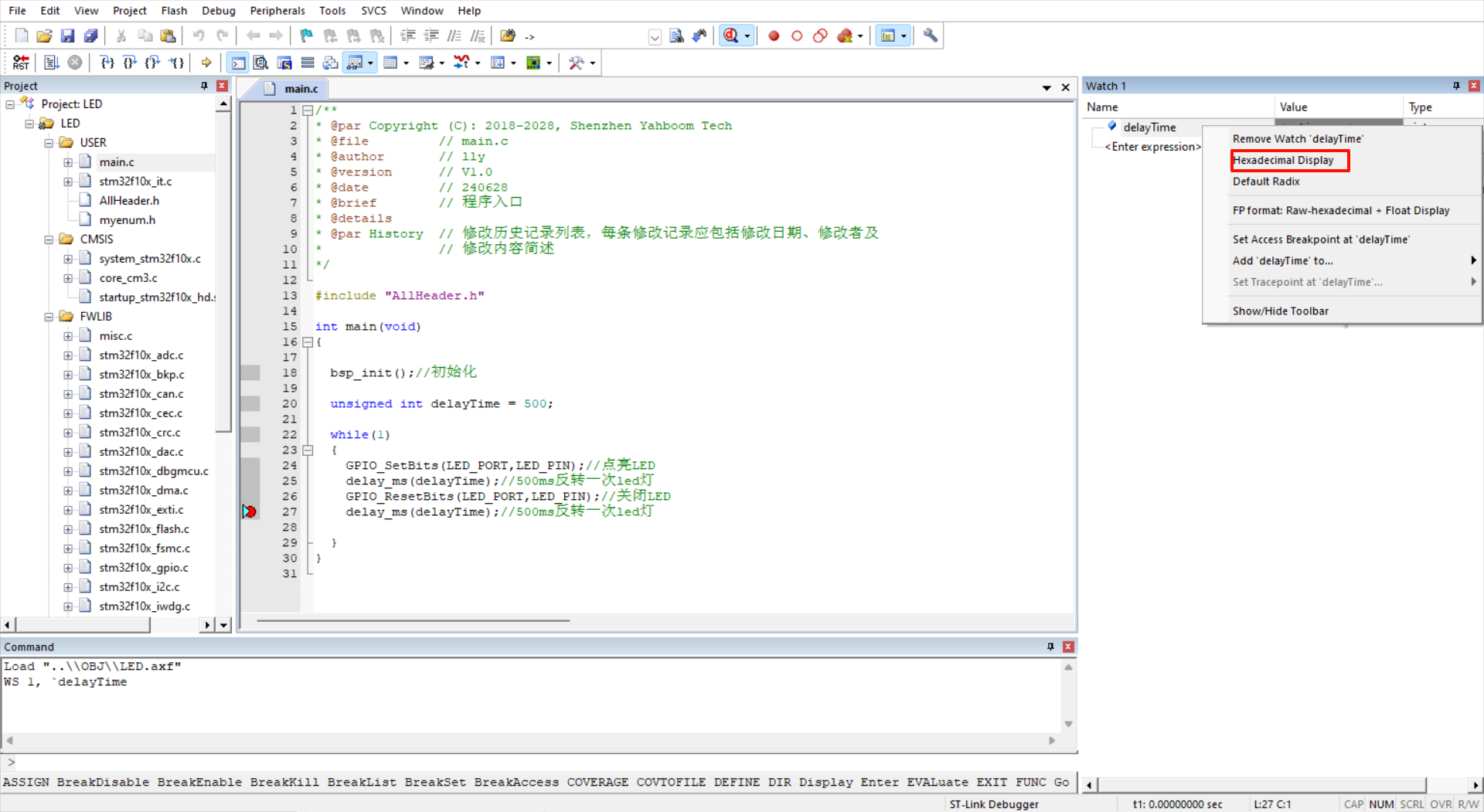
完整演示
使用LED控制(GPIO)工程演示简单仿真流程。
运行程序
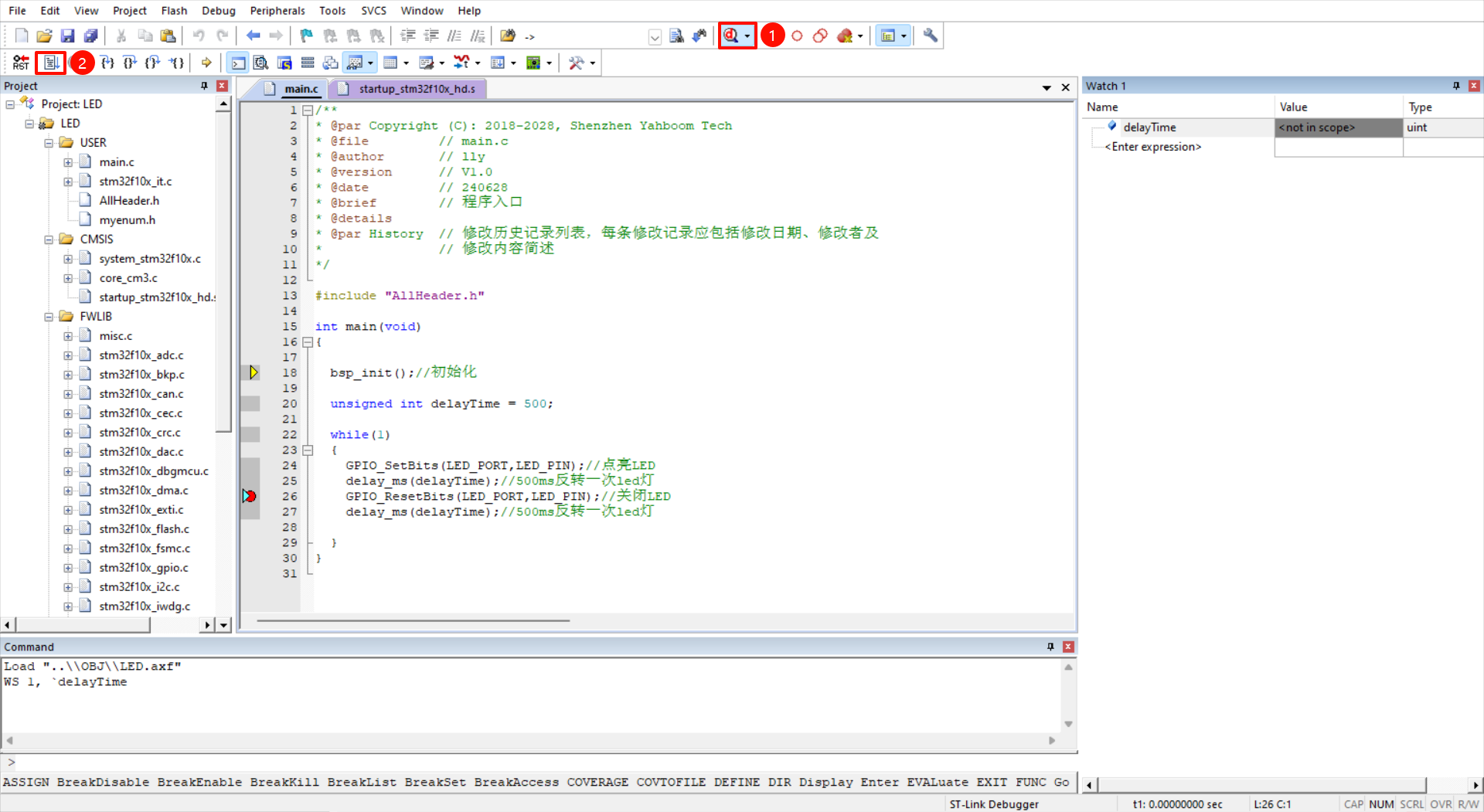
程序会运行到断点前且延时时间数值更新到500:
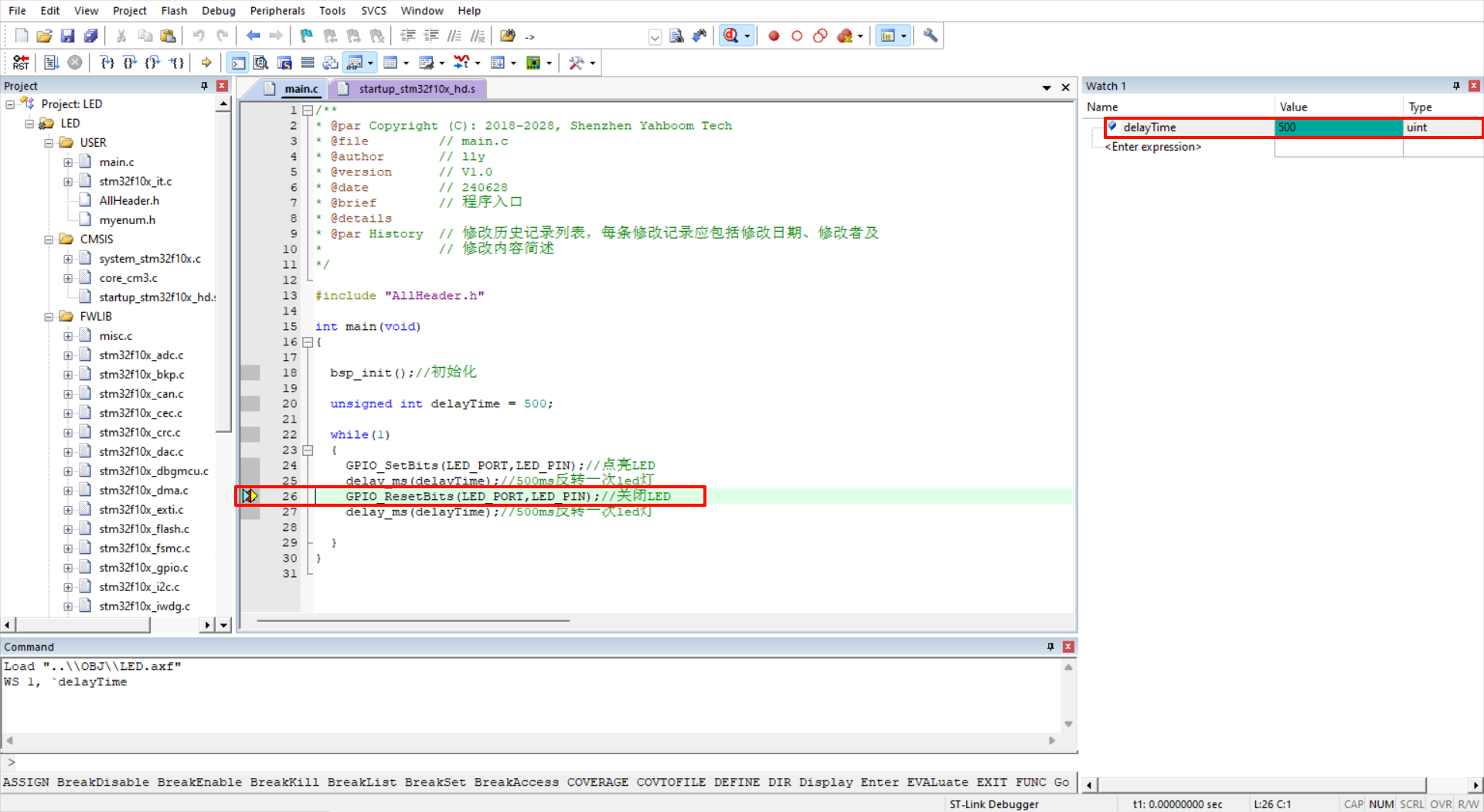
点击逐行运行图标可以控制代码执行的进度,此时可以观察开发板LED灯现象。
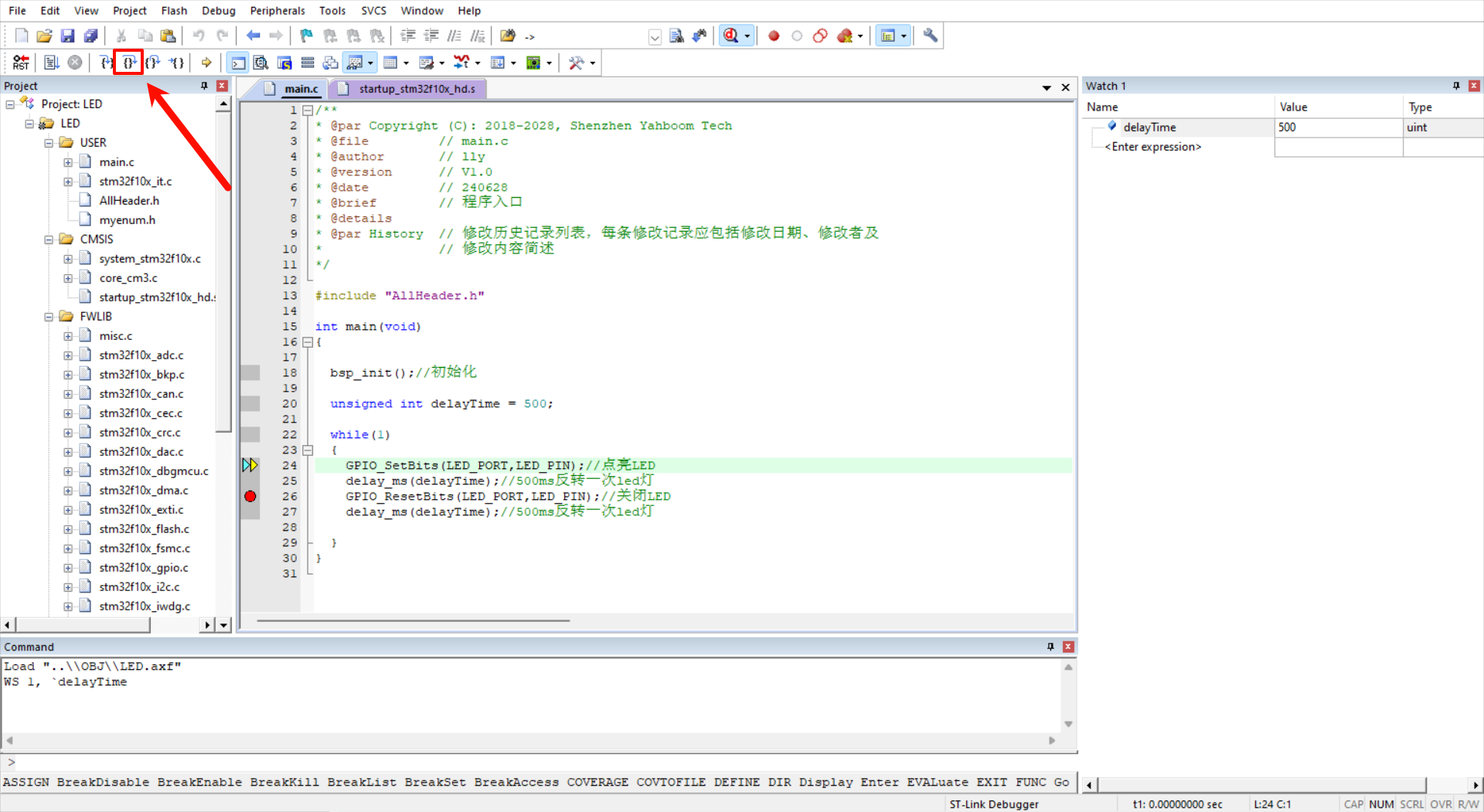
点击Debug选项可以退出调试界面:
